想要制作比如说螺纹孔、沉头螺钉孔、平头螺钉孔等等的零件模型,该怎么创建呢?我们可以使用solidworks的异形孔命令,下面我们就来看看详细的教程。
1、打开solidworks软件,点击 新建 按钮
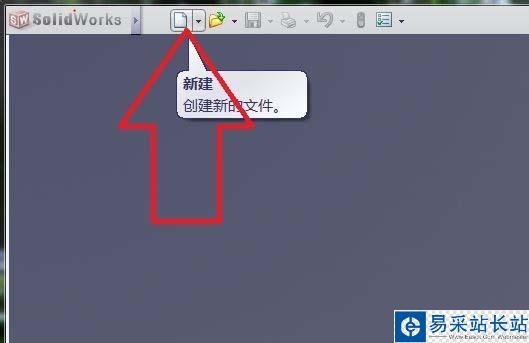
2、选择 零件 后点击 确定

3、小编拉伸了一个毛胚为大家演示异形孔命令
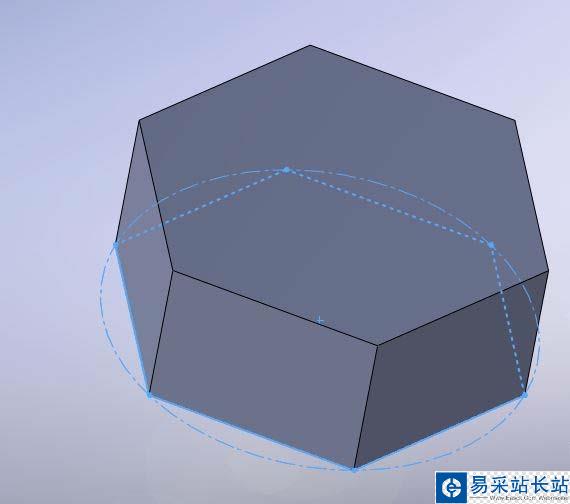
4、点击 异形孔命令 按钮

5、分别选择异形孔的类型和位置
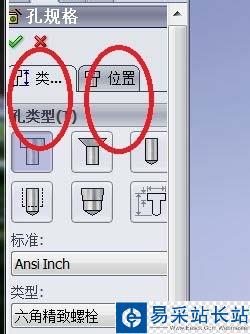
6、类型选择完成后开始确定位置

7、在需要生成孔的面上随便点一下,可以看到孔形状的预览
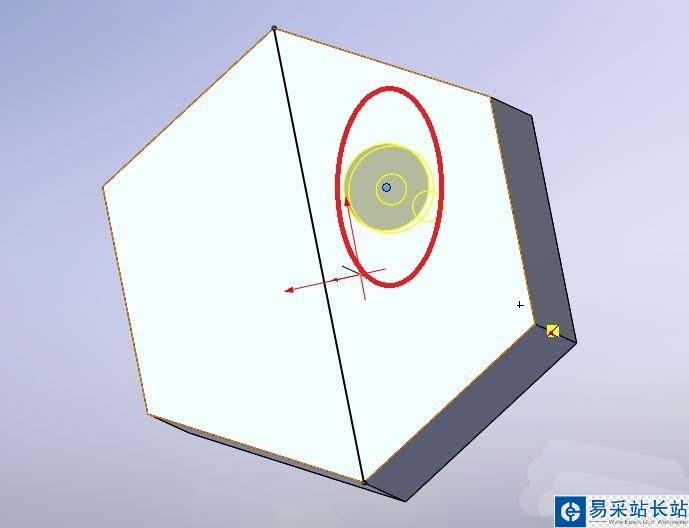
8、通过添加一系列的约束,最终确定孔的位置

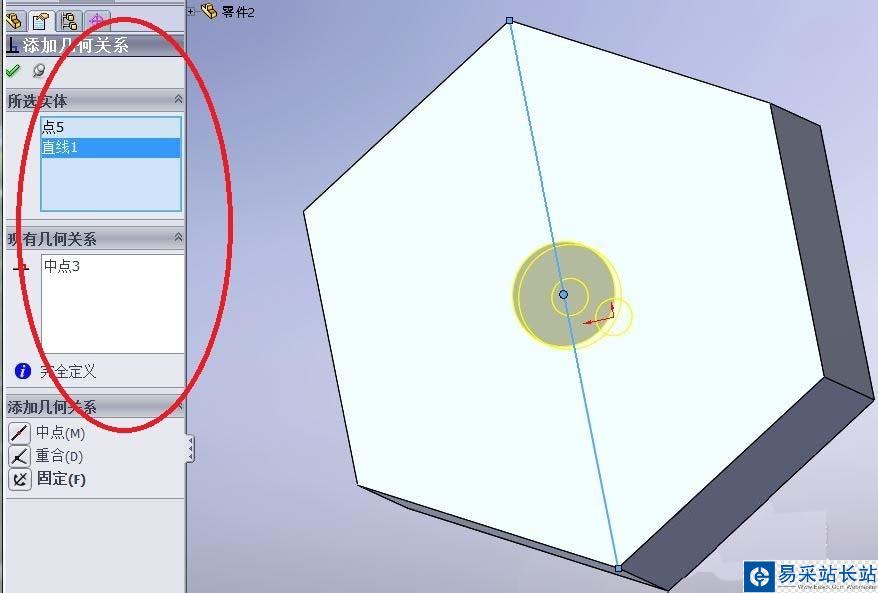
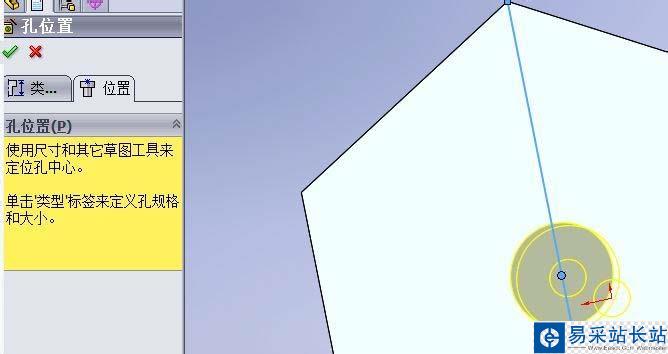
9、异形孔命令对话框中,还可以填写一些其他信息来确定孔的形状
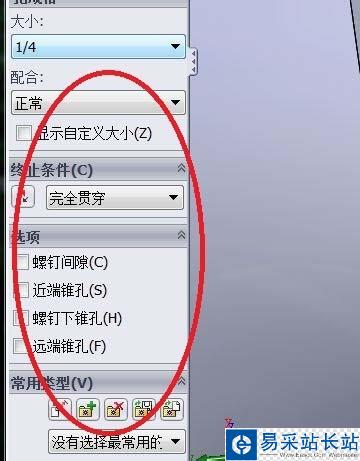
完成后的效果1
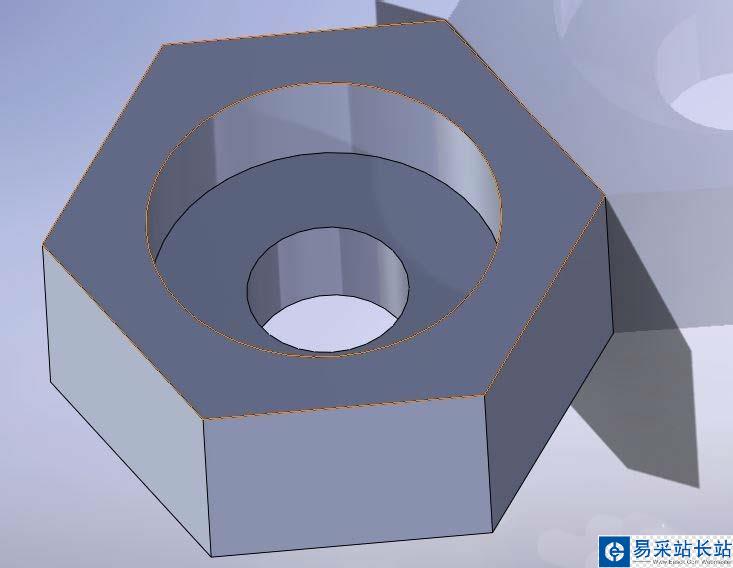
完成后的效果2

完成后的效果3

以上就是solidworks使用异形孔命令绘制一些零件模型的教程,感兴趣的可以学习一下。
相关推荐:
solidworks怎么使用扫描命令?
solidworks怎么使用抽壳命令移除面?
solidworks怎么使用焊件命令快速画出椅子框架?
新闻热点
疑难解答